


在Win10系统中,随着时间的推移,我们可能会安装许多不再需要的程序。这些程序不仅占用硬盘空间,还可能影响系统性能。因此,及时清理和卸载这些不需要的程序变得至关重要。但是,许多用户可能不清楚在Windows 10中程序卸载的具体操作步骤。本文将指导你如何在Windows 10系统中找到程序卸载功能,让你能够轻松地清理系统中的不必要程序,释放空间,提升系统性能。
具体方法如下:
1、启动电脑,依次点击“开始”-“设置”。
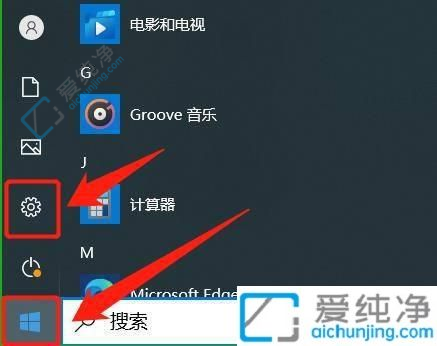
2、在 Windows 设置界面中,选择“应用”。
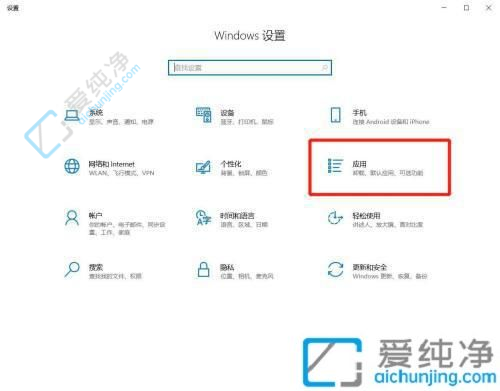
3、在应用和功能页面中,向下滚动找到并单击要卸载的目标软件。
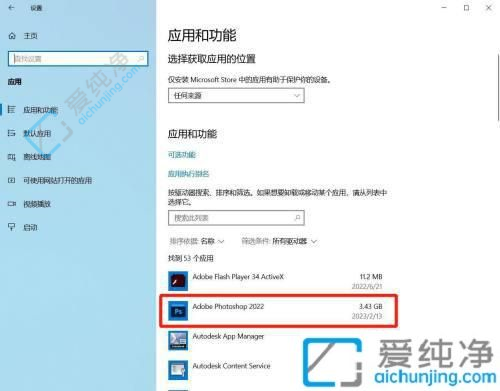
4、在展开的框中点击“卸载”即可完成。
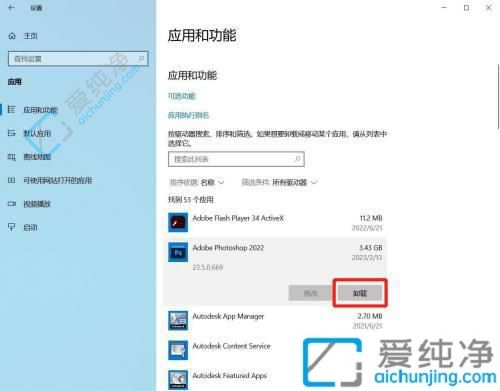
通过本文介绍的方法,你可以轻松地找到Windows 10系统中的程序卸载功能,并且根据自己的需求进行程序的清理和卸载。定期清理不需要的程序不仅能够释放硬盘空间,还能提升系统性能,让你的电脑运行更加流畅。希望本文能够帮助你更好地管理和优化Windows 10系统,让你的计算机始终保持最佳状态。
| 留言与评论(共有 条评论) |